Mac星人です。
一台のパソコンの中で行方不明の
ファイルってありませんか?
そんな時、Spotlightが役にたちます。
Windowsでファイルを探そうとしたら
出てくる結果の量の多いこと・・・
MacのSpotlightは要領よくまとめて
出てくるので分かり易い!

Spotlight機能で
わからないことを調べる!
SpotlightはMacに付いている検索機能です。
メニューバーの右端あたりにある
虫眼鏡マークです。
その検索対象はMac内やwebまで
幅広く検索できます。またMac内だけ
検索したい場合はfinderウインドウの
左上にある虫眼鏡マークの窓から
検索してみてください。
2つの検索を使い分ける
メニューバーの右端にある虫眼鏡マーク
からの検索は「書類」「スプレッドシート」
「候補のWEBサイト」などから項目を
選んで表示しましょう。
finderから検索する場合は
「このMac内から検索」
とパソコン内の目的のファイルを表示して
くれるので、検索結果を保存しておけば
詳細なファイル検索ができるフォルダとしても
活用できます。
spotlightのショートカットキーは
「command+スペース」はメニューバーの、
「command+option+スペース」はfinderのを表示します。
Spotlightの検索結果の項目を絞る
検索結果に項目が多すぎる時は
使わない項目は非表示にできます。
Dock内の歯車みたいな「システム環境設定」を開き、
Spotlighを開いて表示項目を設定します。これでOK!
ランチャーとして
本来は検索する機能としてのSpotlightですが、
アプリケーションを起動するランチャーとして
使うのも便利です。
アプリケーションを検索対象にして保存すると
ランチャーとして使えます。
プライバシー保護設定
ちょっと待った
なんのことかというとSpotlightは
アップルやマイクロソフトに検索した文字列や
位置情報を送信する仕様になっているそうな!
のでプライバシーが心配な方は無効化します。
「システム環境設定」→「Spotlight」→
「検索結果」の中の「Spotlightの検索候補」と
「Bing Web 検索」をOFFにして
「セキュリティーとプライバシー」→
「プライバシー」→「位置情報サービス」→
「詳細」で「Spotlightの検索候補」をOFFにしてください。これで安心。
サクサク動いてくれるMacのSpotlightいかが?
ではでは




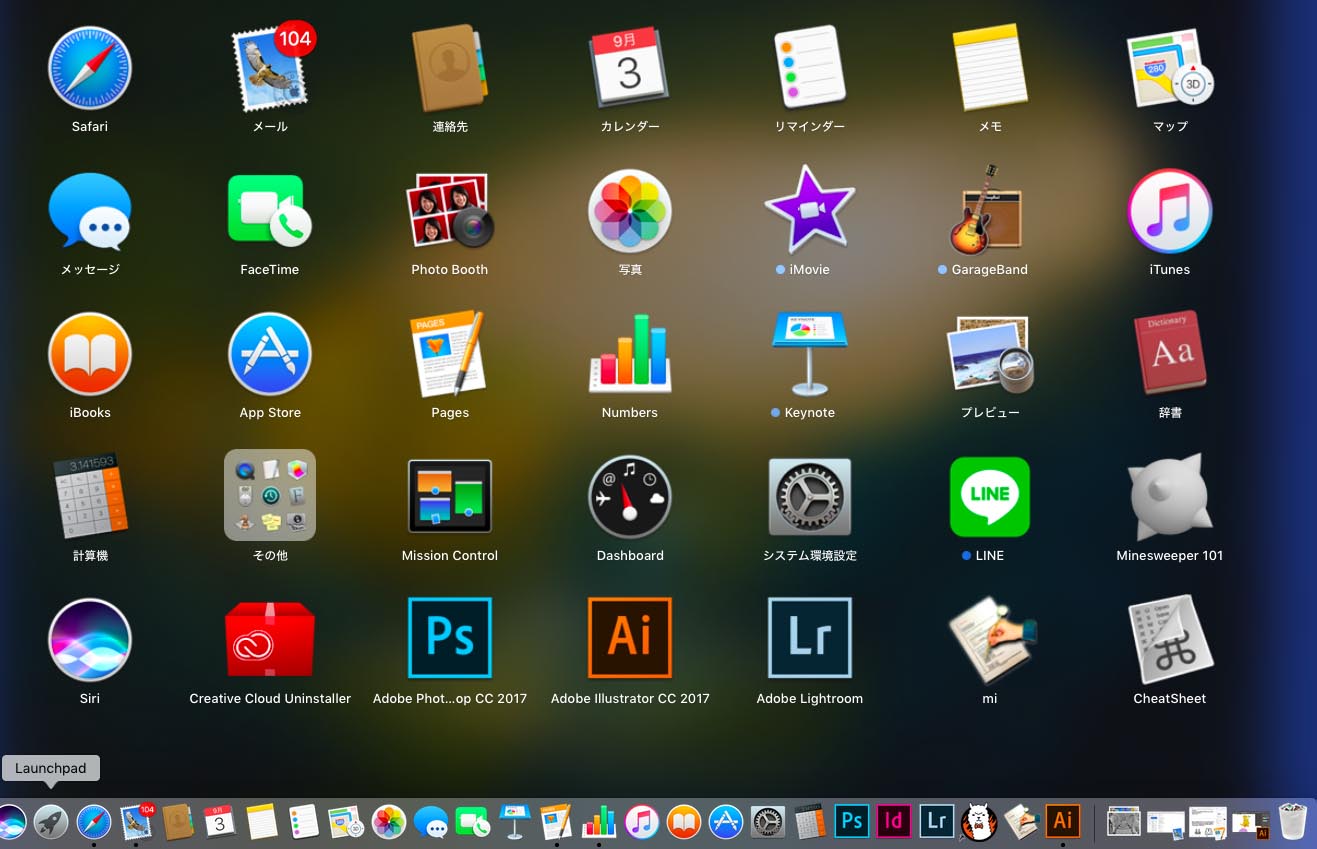

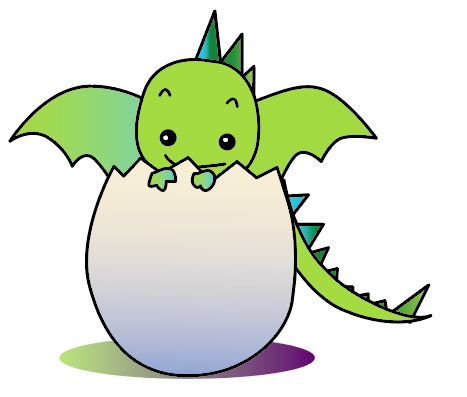



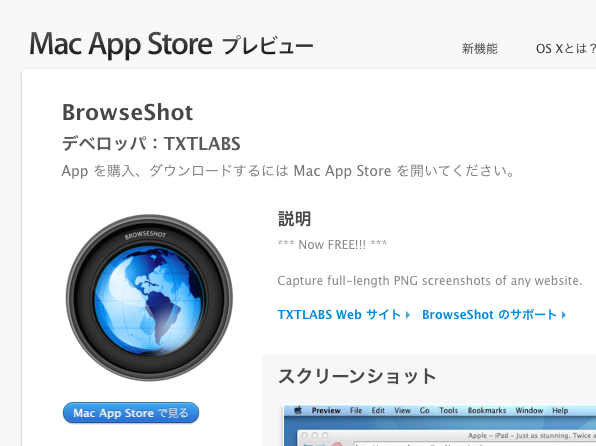












コメントを残す